首先启用Chrome内置功能可快速生成网页二维码。1、在地址栏输入chrome://flags/#sharing-qr-code-generator并启用“通过QR码共享页面”;2、重启浏览器后右键选择“为此页面创建二维码”即可生成;部分版本可在地址栏直接点击二维码图标?生成;若功能不可用,可安装“二维码生成小助手”等扩展程序实现自定义生成与下载。
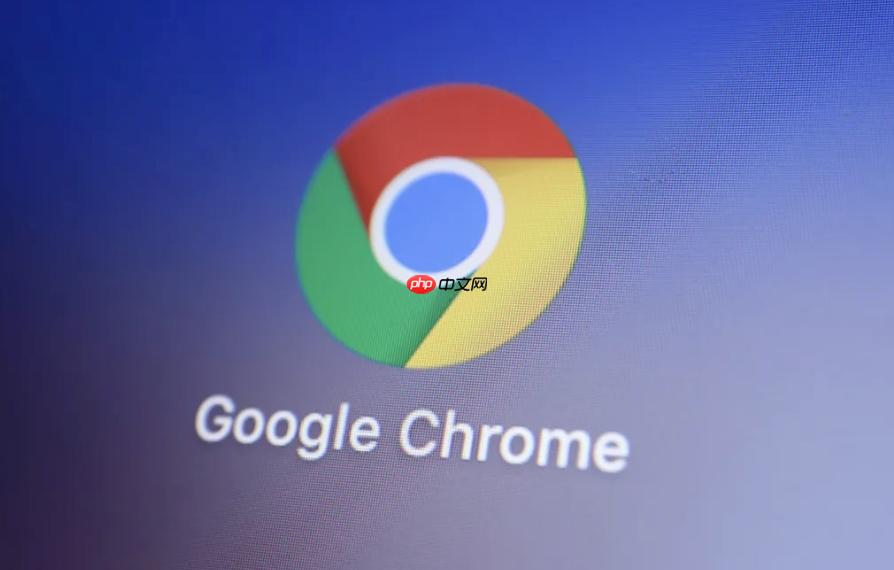
如果您想快速分享当前正在浏览的网页,但需要将复杂的网址转换为便于扫描的二维码,则可以利用谷歌浏览器的内置功能或扩展程序来实现。以下是解决此问题的步骤:
本文运行环境:MacBook Pro,macOS Sonoma
Chrome浏览器提供了一个实验性功能,允许用户直接为当前网页生成二维码,无需安装额外插件。该功能通过启用特定的flags来激活。
1、在Chrome地址栏输入 chrome://flags/#sharing-qr-code-generator 并按下回车键。
2、在搜索结果中找到“通过QR码共享页面”或“Enable sharing page via QR Code”选项。
3、将该选项右侧的下拉菜单设置为 Enabled(已启用)。
4、根据提示重启浏览器以使更改生效。
5、重新打开Chrome后,在任意网页上单击鼠标右键。
6、在右键菜单中选择 为此页面创建二维码 或 “生成此页面的二维码”。
7、一个包含当前网页链接的二维码将弹出,您可以使用手机扫描该二维码进行访问。
部分版本的Chrome在地址栏右侧集成了二维码生成图标,用户可以直接点击该图标快速生成当前页面的二维码,操作更为便捷。
1、检查Chrome浏览器地址栏最右侧区域是否有二维码形状的图标?。
2、如果看到该图标,直接点击它。
3、浏览器会立即生成当前网页的二维码并显示在弹出窗口中。
4、使用移动设备扫描弹出窗口中的二维码即可跳转至该网页。
5、部分版本支持点击二维码下方的“下载”按钮,将二维码图片保存到本地。
若内置功能不可用或需要更多自定义选项,可安装来自Chrome网上应用店的第三方扩展程序,以增强二维码生成能力。
1、访问Chrome网上应用店,搜索“二维码生成器”或“QR Code Generator”。
2、选择一个评分较高且更新频繁的扩展程序,例如“二维码生成小助手”。
3、点击“添加至Chrome”进行安装,并在提示时确认添加。
4、安装完成后,点击浏览器右上角的拼图图标,将扩展程序固定到工具栏。
5、点击扩展程序图标,在输入框中确认内容是否为当前页面URL。
6、调整尺寸、颜色等参数(如有提供),然后点击“生成”或“下载二维码”按钮。
7、二维码图片生成后,可选择保存到设备或直接分享。
以上就是谷歌浏览器如何生成当前页面的二维码_谷歌浏览器网页二维码分享教程的详细内容,更多请关注php中文网其它相关文章!

谷歌浏览器Google Chrome是一款可让您更快速、轻松且安全地使用网络的浏览器。Google Chrome的设计超级简洁,使用起来得心应手。这里提供了谷歌浏览器纯净安装包,有需要的小伙伴快来保存下载体验吧!

Copyright 2014-2025 https://www.php.cn/ All Rights Reserved | php.cn | 湘ICP备2023035733号